Cómo enviar un mensaje de Ozeki Chat desde la GUI de SMS GW
Aprender a enviar mensajes de Ozeki Chat utilizando la GUI de SMS GW es importante para cualquiera que desee mejorar la comunicación y mantenerse conectado. Ozeki Chat es una herramienta flexible que combina mensajería SMS con funciones de chat, permitiendo a los usuarios conversar con clientes y miembros del equipo en tiempo real. Al dominar esta habilidad, podrás disfrutar de beneficios como respuestas más rápidas, mejor servicio al cliente y la capacidad de manejar múltiples conversaciones simultáneamente. La GUI de SMS GW también facilita el envío de mensajes, incluso para aquellos que no son muy expertos en tecnología. Este conocimiento te ayuda a comunicarte mejor tanto en situaciones personales como laborales.
Envío de un mensaje de Ozeki Chat desde la GUI de SMS GW (Guía en video)
En este breve y sencillo video tutorial, vamos a demostrar los pasos esenciales que debes seguir para enviar un mensaje de Ozeki Chat desde la GUI de SMS Gateway. Aprenderás todo lo necesario, desde agregar una nueva conexión hasta instalar una cuenta de Ozeki Chat, y al final sabrás cómo enviar un mensaje.
Envío de mensajes de Chat desde la GUI de SMS GW (Pasos rápidos)
- Agregar nueva conexión
- Instalar cuenta de Ozeki Chat desde las conexiones de Chat
- Proporcionar los detalles de la cuenta de Ozeki Chat
- Activar la conexión
- Asegurarse de que el usuario haya iniciado sesión
- Enviar un mensaje
- Abrir Ozeki Chat y ver el mensaje
- Enviar un mensaje de chat de vuelta
- Abrir tu Bandeja de entrada desde las Carpetas
- Verificar que el mensaje esté en la carpeta de Bandeja de entrada del Admin
Envío de mensajes de Chat desde la GUI de SMS GW
Para comenzar el proceso, lo primero que debes hacer es abrir Ozeki SMS Gateway. En la página principal, localiza la sección 'Conexión' y haz clic en el título 'Agregar nueva conexión' resaltado en azul, como se muestra en la Figura 1.
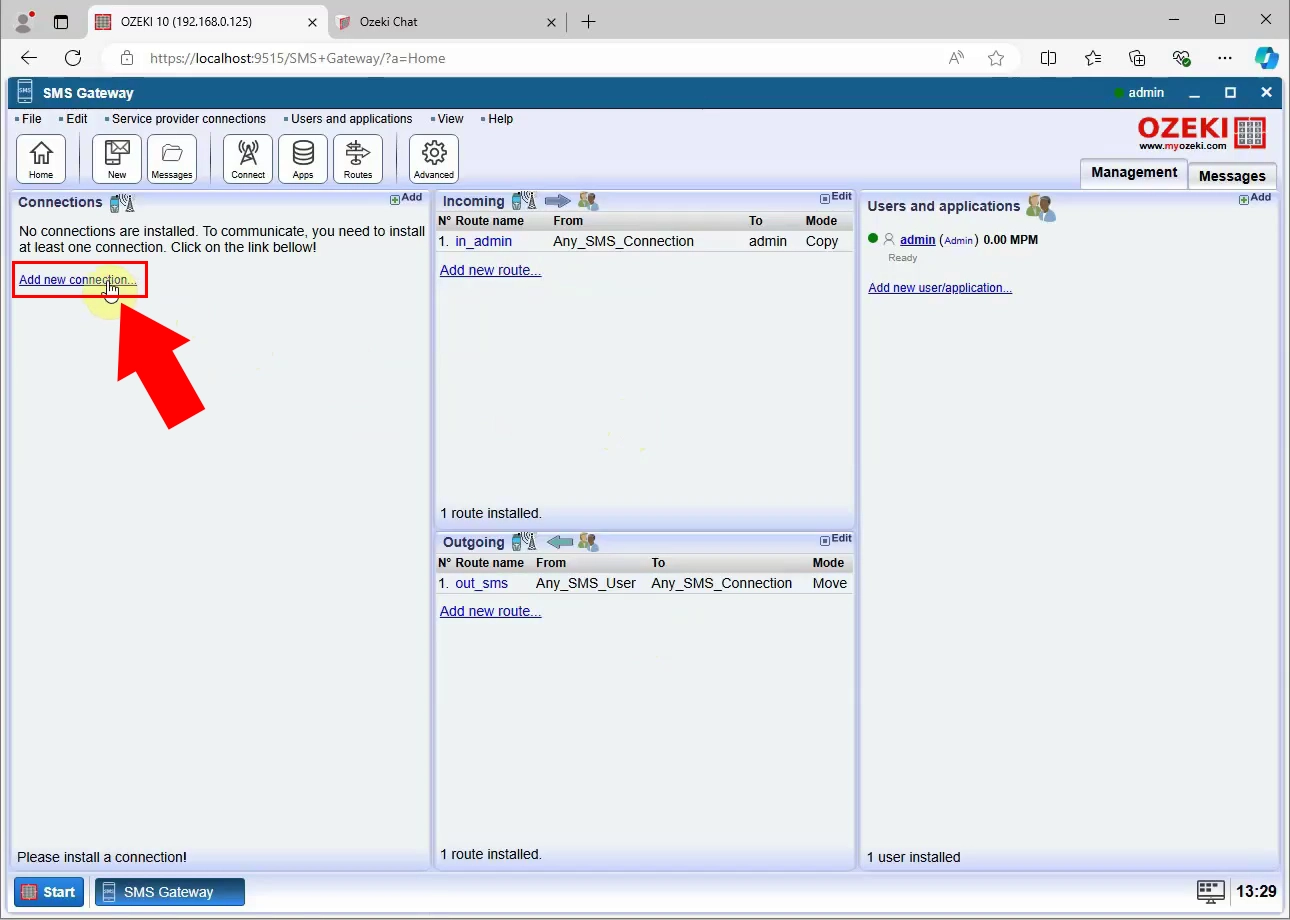
El siguiente paso importante es instalar la cuenta de Ozeki Chat. En el sitio de conexiones, desplázate hacia abajo hasta llegar a la sección 'Conexiones de Chat'. Allí, debes hacer clic en el enlace azul 'Instalar' señalado por la flecha roja en la Figura 2.
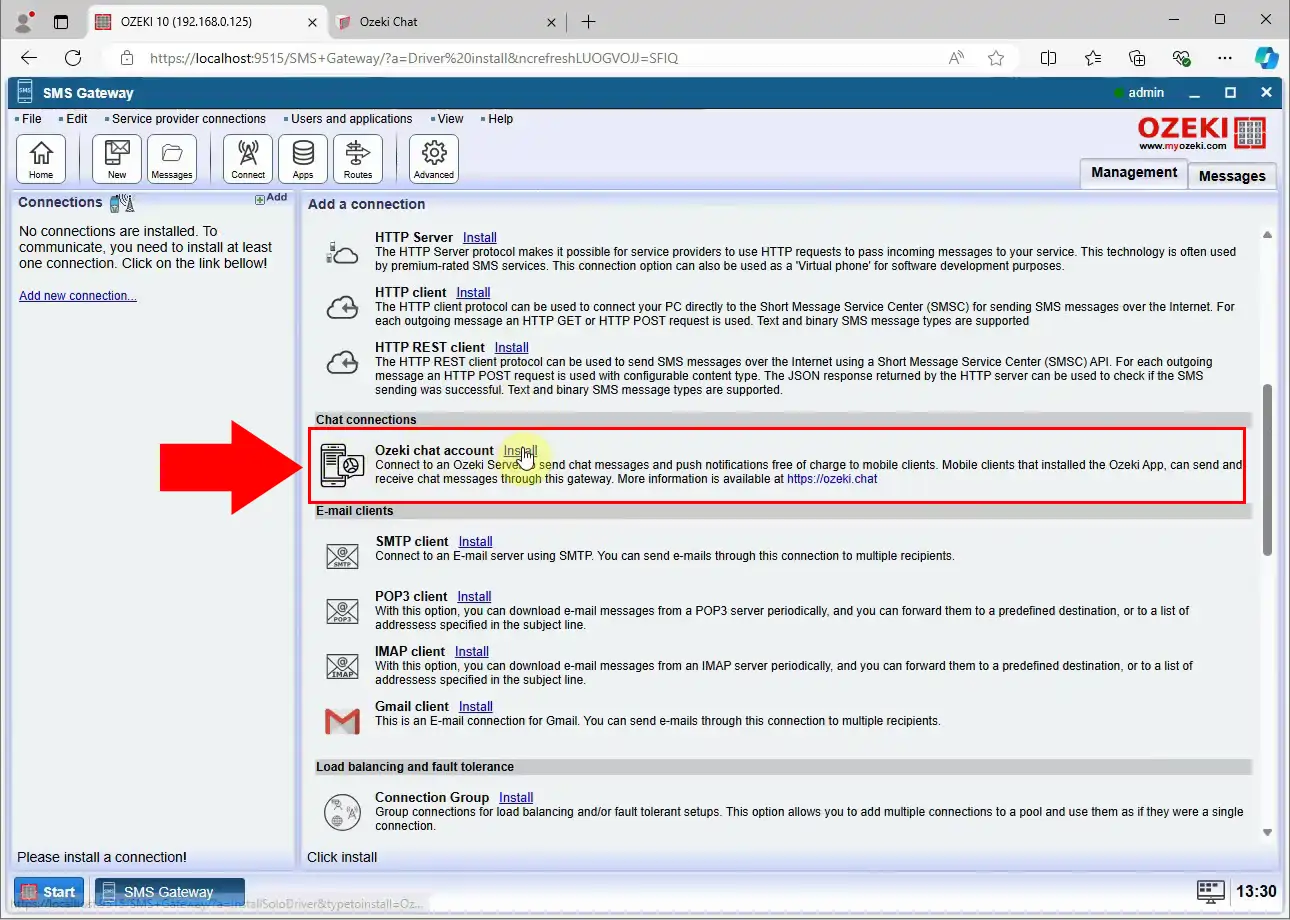
Una vez que instales la conexión, se te pedirá que configures sus detalles. Como puedes ver en la Figura 3, debes hacer esto permaneciendo en la pestaña 'General'. Lo primero es proporcionar el nombre del espacio de trabajo, que es el nombre de host del servidor de chat. Después, debes ingresar la combinación correcta de nombre de usuario y contraseña para poder conectarte a la red de chat. Asegúrate de proporcionar los detalles de la cuenta correctamente y presiona el botón azul 'Aceptar' en la esquina inferior derecha.
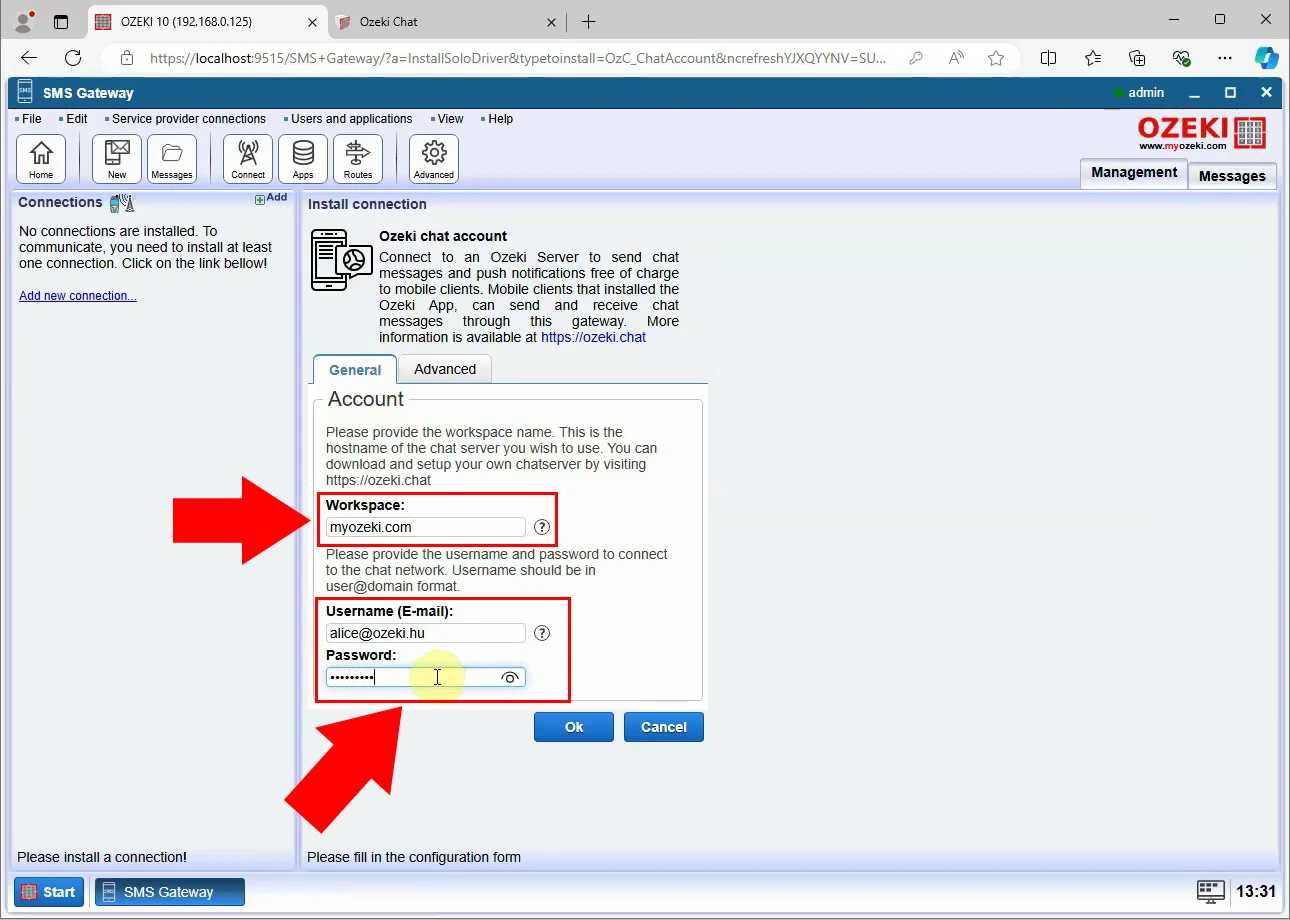
Después de guardar los ajustes recientes, debes activar la conexión para la cuenta de Ozeki Chat. Como en la Figura 4, visita el panel izquierdo de la página y activa la conexión. Se pondrá verde, indicando que está activada. Después de activarla correctamente, verás que el usuario ha iniciado sesión.
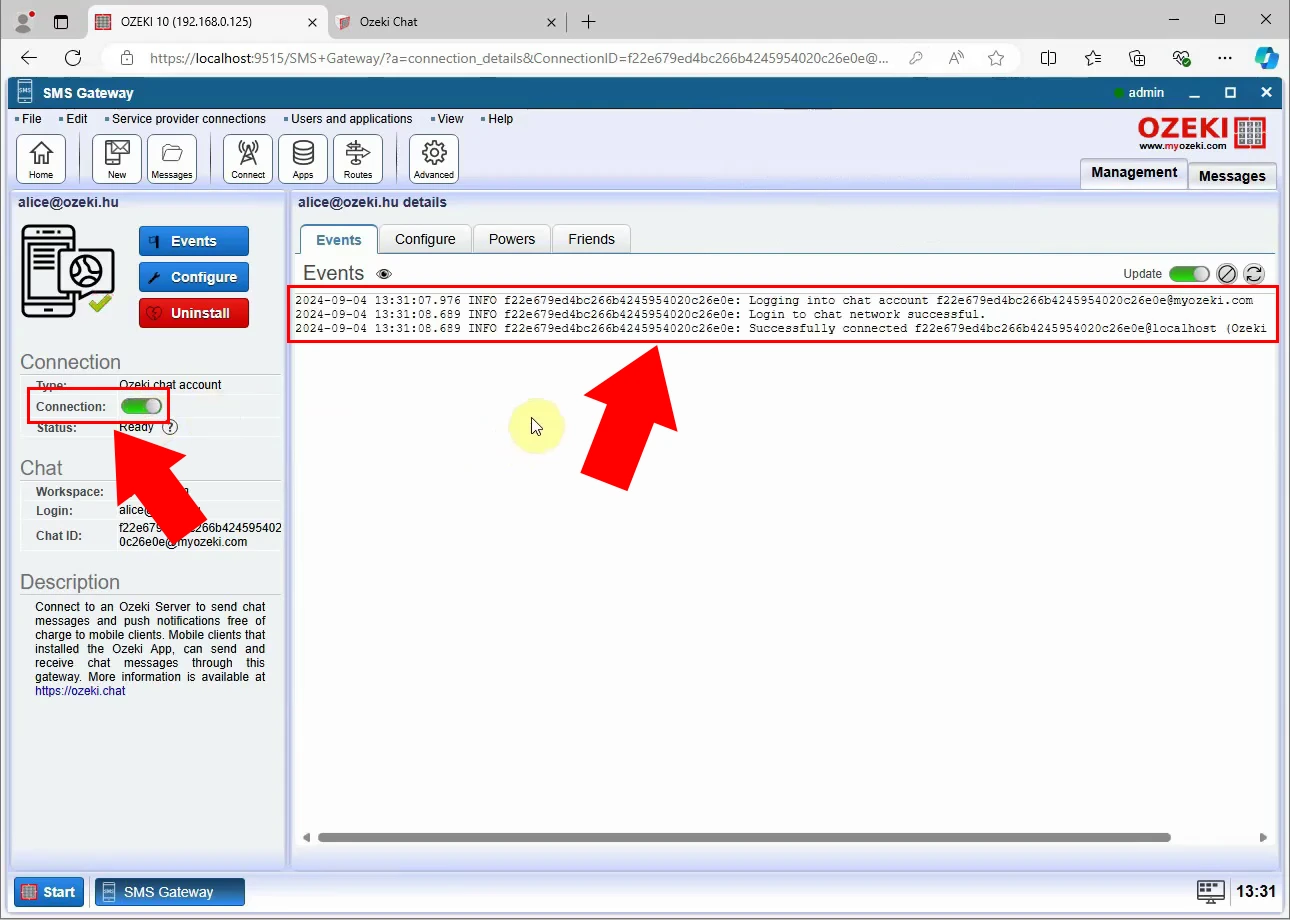
Regresa al sitio de gestión e inicia sesión con tu usuario administrador. Para enviar un mensaje SMS, haz clic en el botón 'Nuevo' en el lado izquierdo. Esto abrirá el Compositor de mensajes en el panel principal. En la sección 'Para', configura la conexión como 'Usar tabla de enrutamiento' e ingresa la dirección del destinatario en el campo de dirección. En la sección del mensaje, escribe tu mensaje en el cuadro de texto proporcionado. Una vez que hayas terminado, haz clic en el título 'Aceptar', como en la Figura 5, para enviar el mensaje.
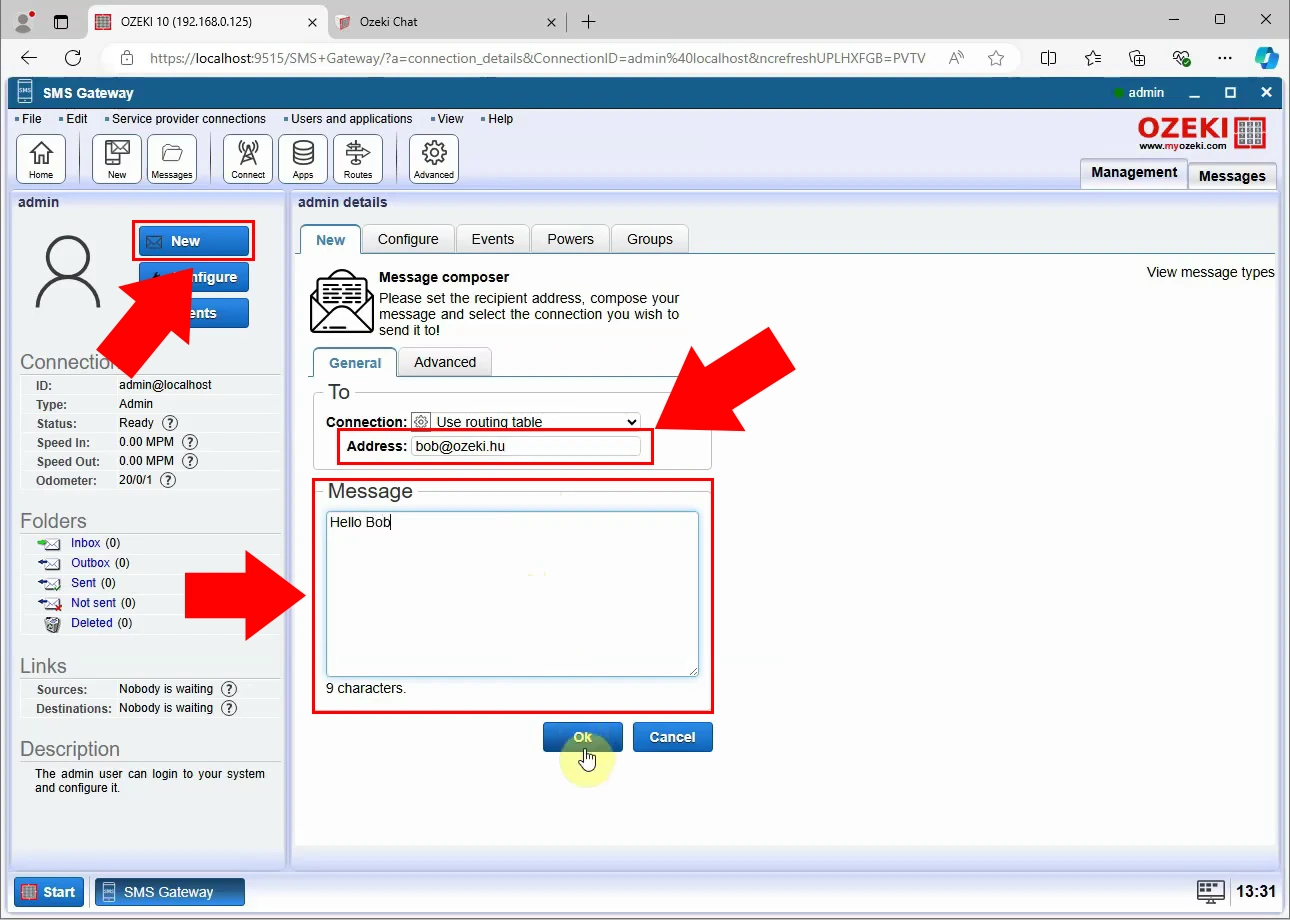
Ahora, debes abrir Ozeki Chat. Como en la Figura 6, verás que el mensaje que acabas de enviar fue recibido exitosamente.
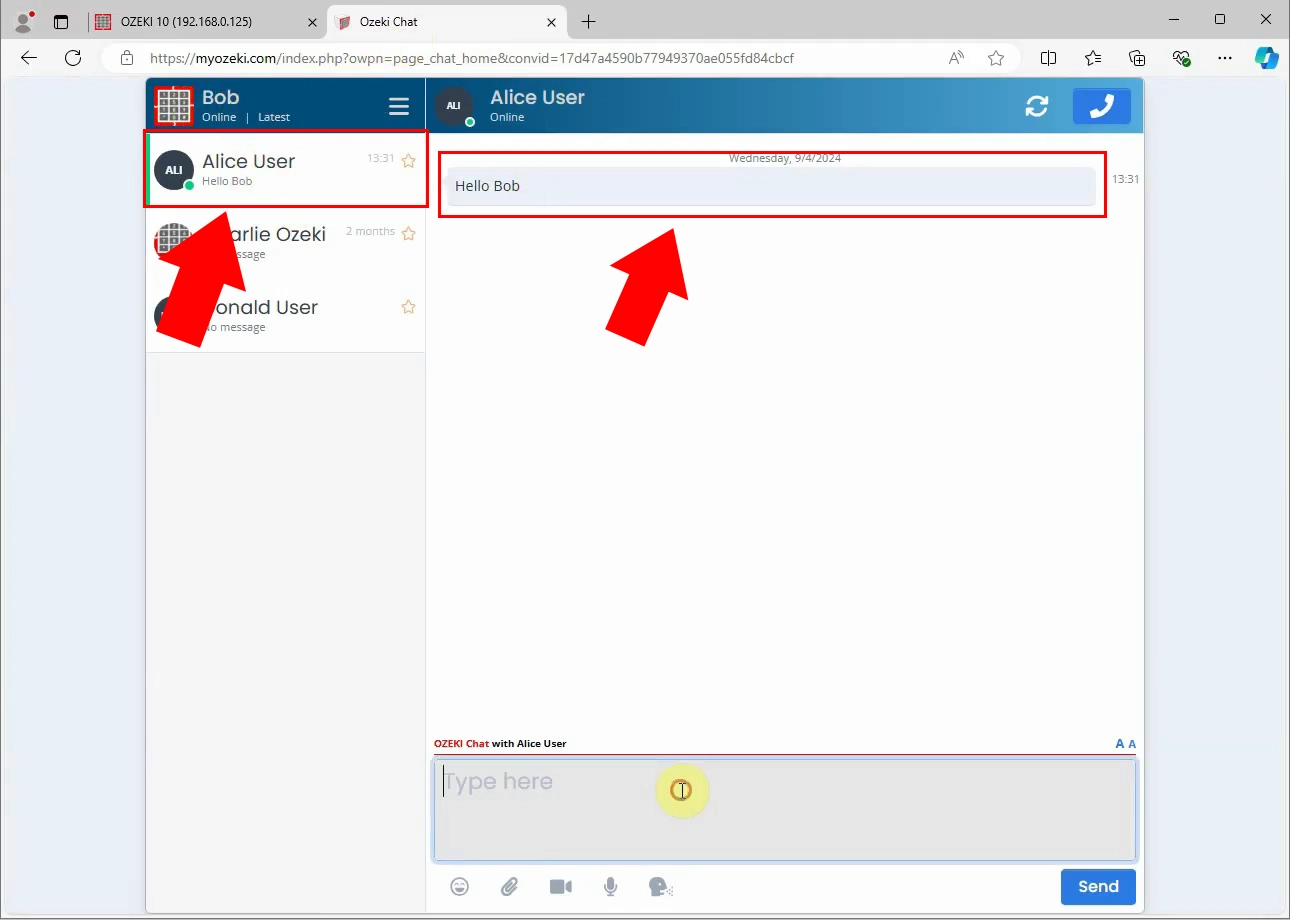
El siguiente paso es enviar un mensaje de chat de vuelta al destinatario. Como se muestra en la Figura 7, debes navegar al compositor de mensajes y escribir tu mensaje. Una vez que consideres que está listo, presiona el botón azul 'Enviar' en la esquina inferior derecha.
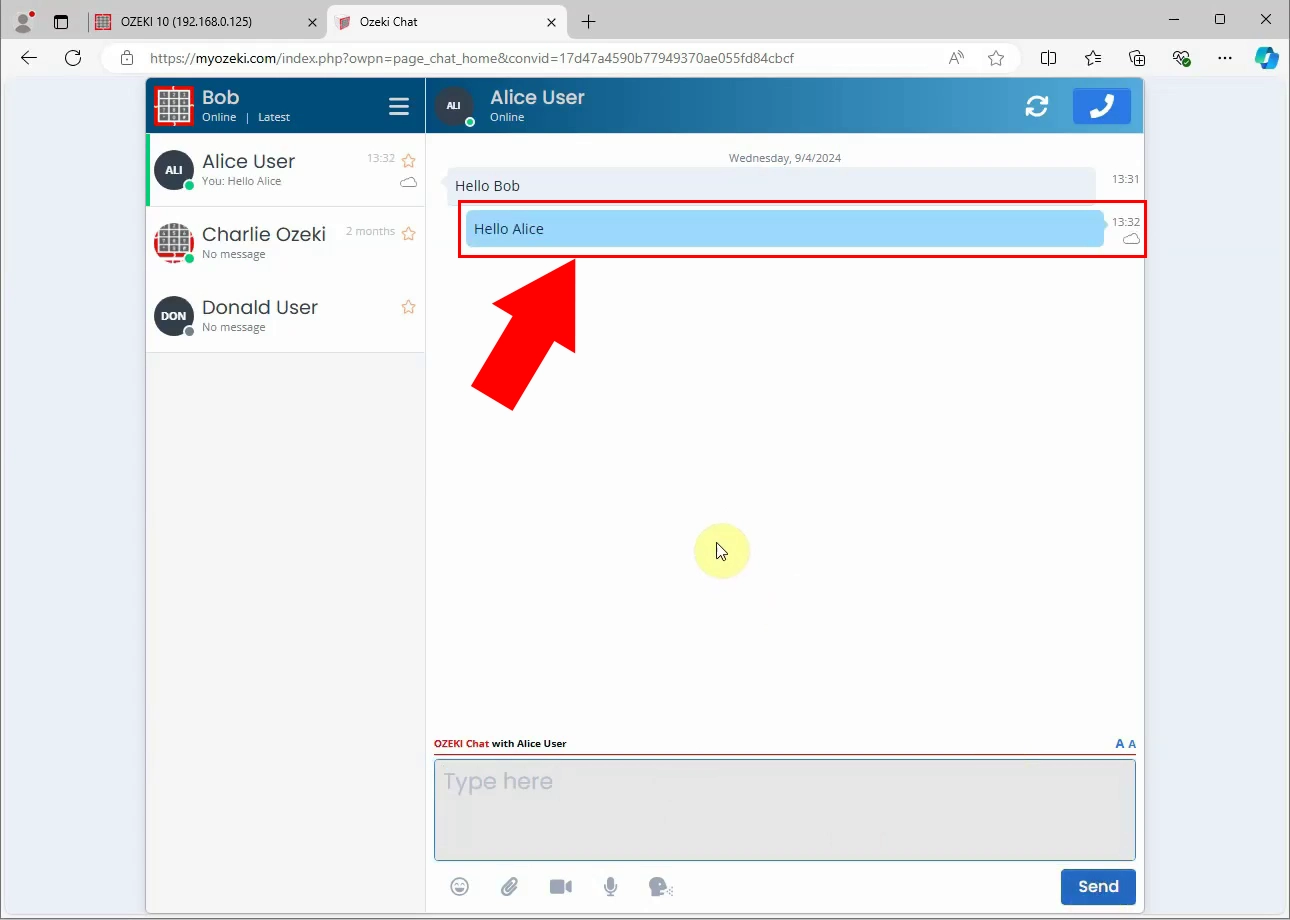
Como se muestra en la Figura 8, para ver el mensaje recibido en Ozeki SMS Gateway, debes navegar a la sección 'Carpetas' en el lado izquierdo y abrir tu 'Bandeja de entrada'. Verás que el mensaje que acabas de enviar desde Ozeki Chat está en la carpeta de Bandeja de entrada del Admin. Haz clic en el mensaje y se mostrarán sus detalles en la sección de Detalles del mensaje abajo. Aquí, puedes ver información como la dirección del remitente, la dirección del destinatario, el contenido del mensaje y pestañas adicionales para el historial de entrega, etiquetas y configuraciones avanzadas.
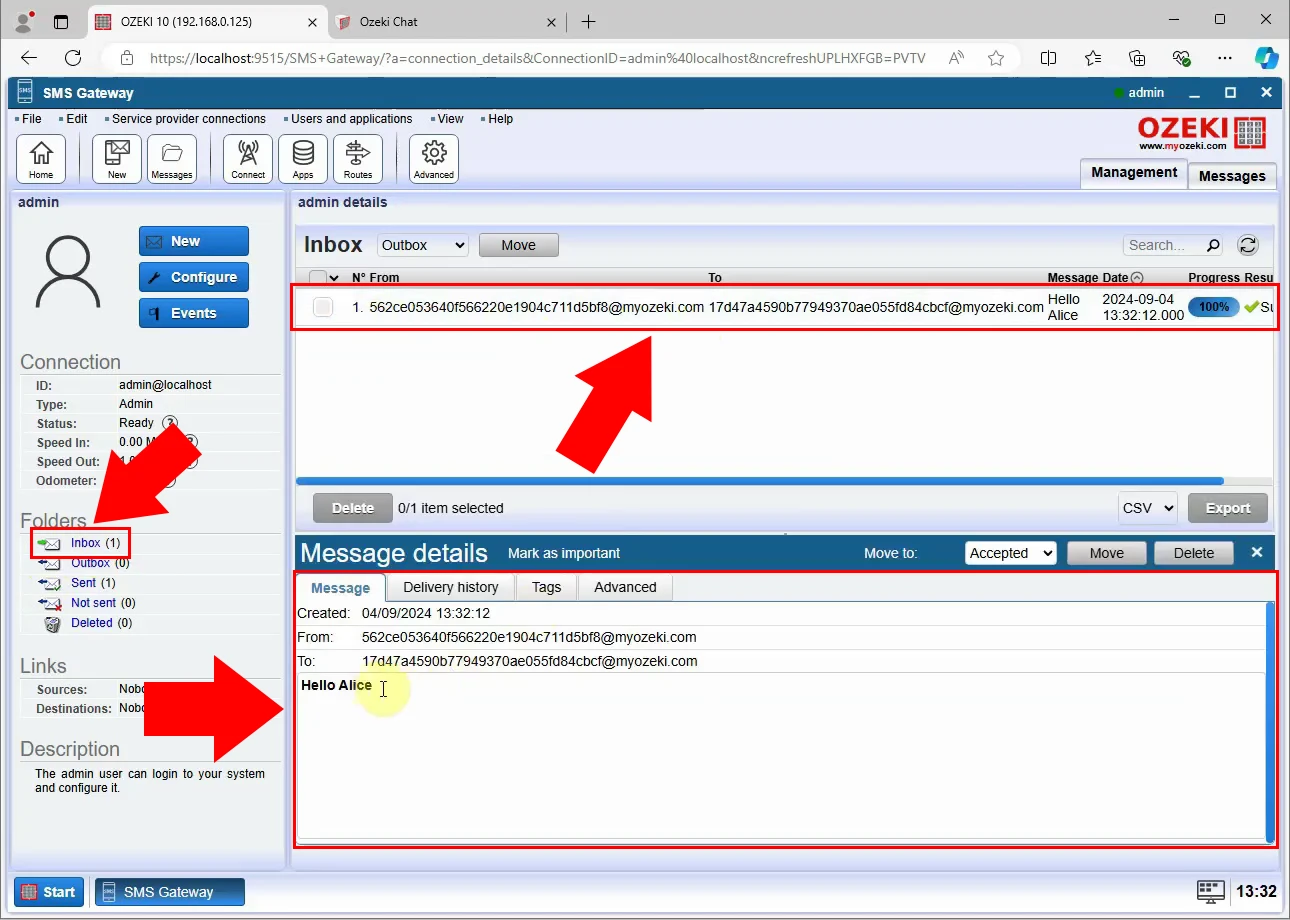
Resumen
Aprender a enviar mensajes con Ozeki Chat utilizando SMS Gateway te ayuda a mantenerte en contacto y comunicarte mejor. Ozeki Chat combina mensajería de texto fácil con funciones de chat, permitiéndote conversar con clientes y miembros del equipo en tiempo real. Saber cómo usar esta herramienta te permite responder rápidamente, ofrecer un mejor servicio y gestionar múltiples chats al mismo tiempo. La GUI de SMS GW es sencilla de usar, incluso si no eres experto en tecnología, facilitando la comunicación tanto en situaciones personales como laborales.
